Excelで「ハイパーリンク」を使うと、資料の中で関連情報にすぐにアクセスできて、作業効率がグンとアップします。でも、使い方がわからないと、ちょっと面倒に感じるかもしれません。そこで今回は、初心者の方でも安心して使えるように、ハイパーリンクの設定方法から編集・削除まで、わかりやすく解説します。
ハイパーリンクって何?
まず、ハイパーリンクとは、クリックすることで他の場所に移動できるリンクのことです。Excelでは、以下のようなリンクを設定できます。
- 同じExcelファイル内の別のシートやセル
- インターネット上のウェブページ
- 別のExcelファイルやPDFなどのドキュメント
- メールアドレス
これらを活用することで、資料の中で関連情報にすぐにアクセスでき、作業がスムーズになります。
ハイパーリンクの設定方法
では、実際にハイパーリンクを設定してみましょう。以下の手順で進めてください。
- リンクを設定したいセルを選択します。
- 右クリックして表示されるメニューから「リンク」を選択します。
- 「ハイパーリンクの挿入」ダイアログが表示されるので、リンク先を指定します。
- Webページやファイル「ファイル、Webページ」を選択し、URLやファイルのパスを入力します。
- 同じExcelファイル内の別のシートやセル「このドキュメント内」を選択し、リンク先のシート名やセルを指定します。
- メールアドレス「電子メール アドレス」を選択し、メールアドレスを入力します。
- 「OK」をクリックして設定完了です。
これで、選択したセルにリンクが設定され、クリックすることで指定した場所に移動できます。
ハイパーリンクの編集・削除方法
設定したハイパーリンクを変更したい場合や削除したい場合も簡単です。
- 編集する場合リンクが設定されたセルを右クリックし、「ハイパーリンクの編集」を選択します。ダイアログが表示されるので、リンク先や表示テキストを変更し、「OK」をクリックします。
- 削除する場合リンクが設定されたセルを右クリックし、「ハイパーリンクの削除」を選択します。これで、セルからハイパーリンクが削除され、通常の文字列に戻ります。
ハイパーリンクを使った便利な活用例
ハイパーリンクを活用すると、資料がより便利になります。以下はその一例です。
- 目次の作成複数のシートがある場合、目次シートを作成し、各シートへのリンクを設定することで、目的のシートに素早く移動できます。
- 関連資料へのリンク資料の中で関連するウェブページやファイルへのリンクを設定することで、必要な情報にすぐにアクセスできます。
- 連絡先の設定メールアドレスへのリンクを設定することで、クリック一つでメールを送ることができます。
これらの活用法を取り入れることで、Excelの使い勝手が格段に向上します。
よくある質問や疑問
Q1: ハイパーリンクを設定したセルの色やスタイルを変更できますか?
はい、できます。ハイパーリンクの書式を変更するには、「ホーム」タブの「スタイル」グループから「セルのスタイル」を選択し、「ハイパーリンク」や「表示済みのハイパーリンク」を右クリックして「変更」を選択します。ダイアログが表示されるので、フォントや色などを変更できます。
Q2: ハイパーリンクがうまく動作しません。どうすればいいですか?
リンク先が正しいか、リンク先のファイルやウェブページが存在するかを確認してください。また、リンク先がネットワーク上の共有フォルダの場合、アクセス権限が必要な場合がありますので、確認してみてください。
Q3: Excel Onlineでもハイパーリンクは使えますか?
はい、Excel Onlineでもハイパーリンク機能は利用できます。ただし、一部の機能や書式設定がデスクトップ版と異なる場合がありますので、注意が必要です。
今すぐ解決したい!どうしたらいい?
いま、あなたを悩ませているITの問題を解決します!
「エラーメッセージ、フリーズ、接続不良…もうイライラしない!」
あなたはこんな経験はありませんか?
✅ ExcelやWordの使い方がわからない💦
✅ 仕事の締め切り直前にパソコンがフリーズ💦
✅ 家族との大切な写真が突然見られなくなった💦
✅ オンライン会議に参加できずに焦った💦
✅ スマホの重くて重要な連絡ができなかった💦
平均的な人は、こうしたパソコンやスマホ関連の問題で年間73時間(約9日分の働く時間!)を無駄にしています。あなたの大切な時間が今この悩んでいる瞬間も失われています。
LINEでメッセージを送れば即時解決!
すでに多くの方が私の公式LINEからお悩みを解決しています。
最新のAIを使った自動応答機能を活用していますので、24時間いつでも即返信いたします。
誰でも無料で使えますので、安心して使えます。
問題は先のばしにするほど深刻化します。
小さなエラーがデータ消失や重大なシステム障害につながることも。解決できずに大切な機会を逃すリスクは、あなたが思う以上に高いのです。
あなたが今困っていて、すぐにでも解決したいのであれば下のボタンをクリックして、LINEからあなたのお困りごとを送って下さい。
ぜひ、あなたの悩みを私に解決させてください。
まとめ
Excelのハイパーリンク機能を活用することで、資料の中で関連情報にすぐにアクセスでき、作業効率が向上します。設定方法も簡単で、編集や削除も直感的に行えます。ぜひ、この機能を活用して、より便利なExcelライフを送ってください。
他にも疑問やお悩み事があれば、お気軽にLINEからお声掛けください。

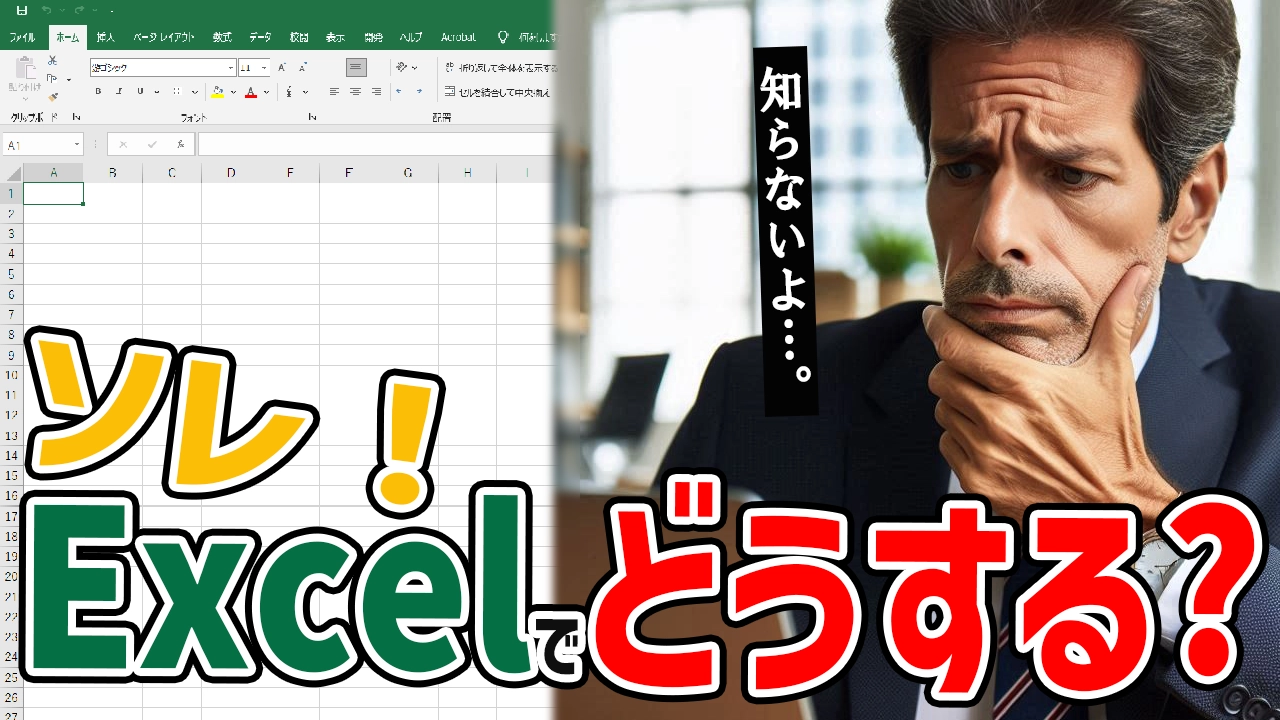




コメント